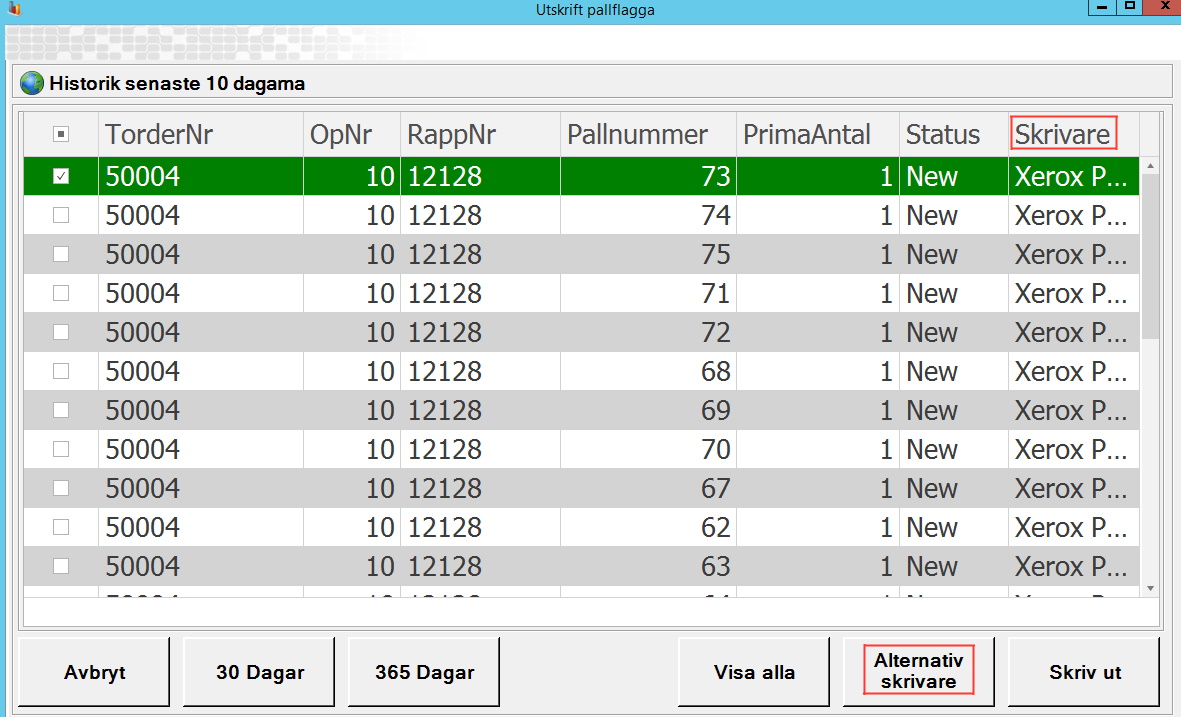
Från och med version 24.4.0 finns en ny kolumn i formuläret som visas när man klickar på knappen "Återutskrift". Den heter "Skrivare" och är tänkt att göra det tydligare för användare vilken skrivare som det ska skrivas ut på. Vill man byta ut denna skrivare mot någon annan, då finns knappen "Alternativ skrivare" i det formuläret.
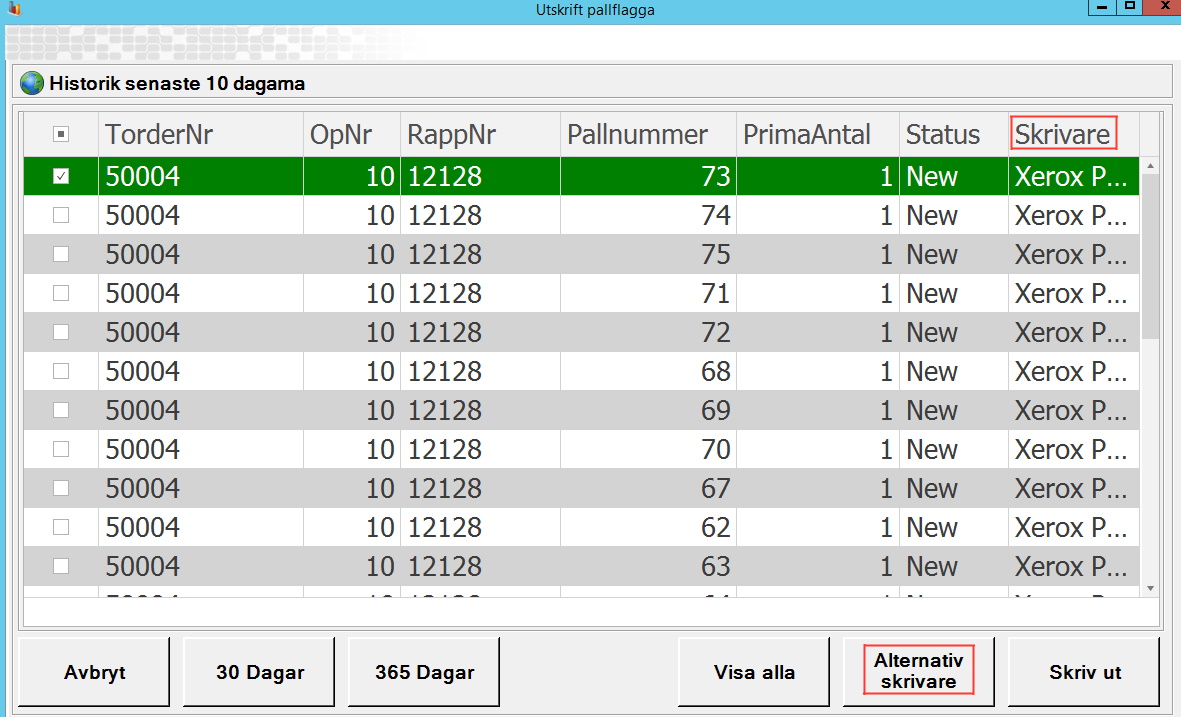
För att kunna skriva ut pallflaggor via eTouch måste man först aktivera detta. Gå till "Client" -> "Administration" -> "Systeminställningar" -> "eTouch" -> "Definera eTouch parameterar 2". Väl där aktivera kryssrutan Pallflagga. Det är även här man kan välja pallflaggeskrivare och om en specifik palleflaggelayout ska användas. Här finns mer information om hur detta formulär fungerar.
Via "Client" -> "Administration" -> "Systeminställningar" -> "eTouch" -> "Ange parametrar till eTouch" -> "eTouch parametrar 1" kan man även ställa in ett tak för hur mycket som kan rapporteras in manuellt. Det görs via "Max manuell kvant" och här finns mer information om hur det formuläret fungerar. Viktigt att påpeka är att rent fysiskt kan man skriva in hur höga siffror som helst i "Antal på pall", men om ett tak på 100 skrivs in kommer inga poster över 100 att synas i formuläret för "Återutskrift/Historik".
När det är gjort får man gå till "Client" -> "Administration" -> "Systeminställningar" -> "eTouch" -> "Ange menyn i eTouch". Här aktiveras menyn "Skriv ut" som kommer att synas i eTouchs huvudmeny. Väl där får man sedan se menyn för Pallflagga. Här finns mer information om hur det formuläret fungerar.
När detta är gjort får man markera aktuell order för "Utskrift pallflagga" i eTouchs meny för "Tillverkningsorder". Sedan går man till menyn "Pallflagga" som finns i menyn "Skriv ut". Se bild nedan för hur det kan se ut.
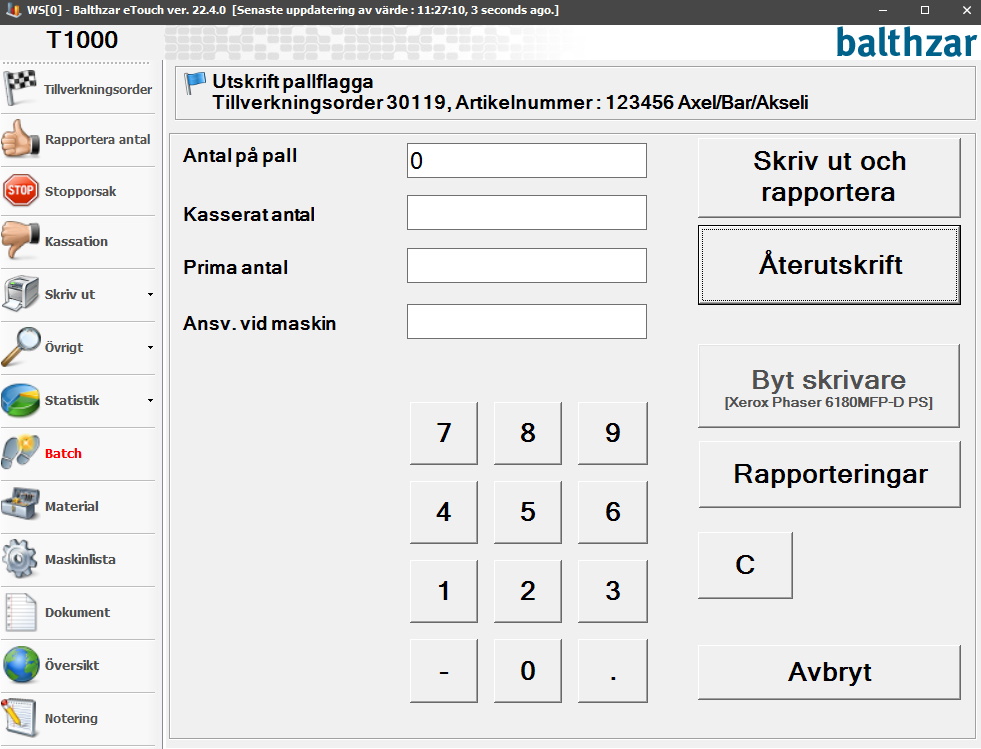
Om systemet är inställt på att tillåta flera ordrar igång samtidigt måste pågående order markeras innan Utskrift – Pallflagga väljs. Beroende på vilka inställningar man har, samt olika specialfunktioner, kan det vara olite olika förutsättningar vad gäller skrivare för att skriva ut pallflaggor. Normalt är att det ställs in via "Client" -> "Administration" -> "Systeminställningar" -> "eTouch Parametrar 1" standardskrivare/skrivare för pallflagga. Formuläret har ett antal fält och knappar som gås igenom och förklaras nedan.
Antal på pall
Här fyller du i producerat
antal.
Kasserat antal
Här fyller du i det antal som
kasserats.
Prima antal
Detta räknas ut automatiskt och motsvarar
skillnaden mellan "Antal på pall" och "Kasserat antal". Detta är sedan godkänt
producerat antal.
Ansvarig maskin
Här kan det vara lite olika beroende
på vilka rutiner och inställningar respektive företag har. Normalt brukar vara
att man antingen skriver in maskinens ID eller operatörens ID här.
Skriv ut och rapportera
När ovan information är ifylld och du vill skriva
ut pallflaggan klickar du på denna knapp. Observera att detta även innebär att
rapportering av godkänt producerat antal sker till aktuellt affärssystem, samt Balthzar.
Återutskrift
Används denna knapp tas man till ett
nytt formulär. Här kan aktuell utskrift väljas att skrivas ut igen men
utan rapportering. Denna funktion har separat
dokumention och den kan nås här
.
Byt skrivare
Här får man upp en lista på tillgängliga skrivare.
Markera den skrivare man ska byta till och klicka på "Välj" för att bekräfta
valet eller "Avbryt" för att ångra valet.
Rapporteringar
Visar historik för kassation för tidigare
rapporteringar. Här kan man se data för "Order", "Artikel", "Tid", "Orsak",
"Kasserat antal", "Prima antal" och "Anställd". Klickar man "Avbryt" återgår man
till menyn för "Tillverkningsorder".
C
Denna knapp nollställer det fält man befinner sig
i. Är till exempel "Antal på pall" aktivt fält kommer den data som fyllts i där
att försvinna när man trycker på "C".
Avbryt
Trycker du på "Avbryt" lämnar du menyn för
"Pallflagga" och återgår till menyn för "Tillverkningsorder" i
eTouch.